Hoe u uw Facebook-profiel een aangepaste URL geeft

Facebook wordt steeds belangrijker. Voor veel mensen, inclusief ik, is dit een van de belangrijkste manieren waarop ze communiceren. Vaak als ik op reis ben, geef ik mijn telefoonnummer niet op; Ik voeg gewoon iemand toe als vriend op Facebook.
GERELATEERD: Hoe het voor mensen moeilijker wordt om je Facebook-account te vinden
Het probleem is, als je een algemene naam hebt of je profiel moeilijker hebt gemaakt voor mensen om te vinden, kan het heel moeilijk zijn voor andere mensen om je toe te voegen, zelfs als je dat wilt. Er zijn duizenden John Smiths op Facebook. Het eenvoudigste is om een eenvoudig te onthouden gebruikersnaam aan je Facebook-account toe te voegen en daarmee een eenvoudige URL te krijgen waar je mensen op kunt wijzen. Laten we kijken hoe.
Open Facebook, klik op de pijl in de rechterbovenhoek en klik vervolgens op Instellingen.
Onder Algemene instellingen ziet u een sectie voor Gebruikersnaam.
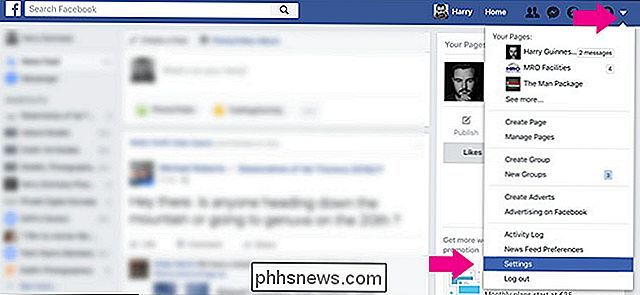
Klik op Bewerken.
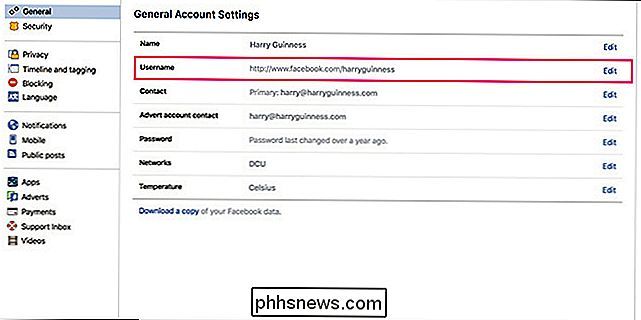
Er moet zich al iets in de gebruikersnaam bevinden box, hoogstwaarschijnlijk Your.Name.27 of iets dergelijks. Ik heb al harryguinness gepakt, dus dat is wat er in de schermafbeeldingen staat.
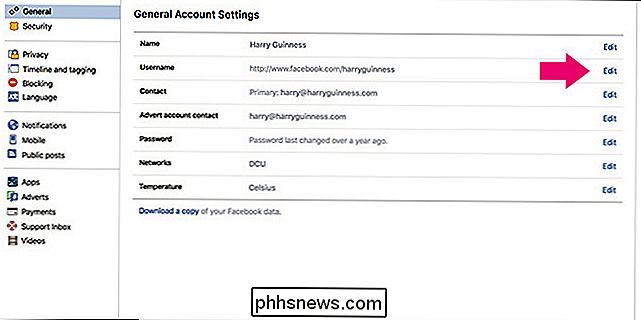
Facebook vereist dat uw echte naam in de gebruikersnaam staat en zij behouden zich het recht voor om elke gebruikersnaam te verwijderen die niet overeenkomt met uw echte naam. Dat geeft je echter nog steeds een beetje speelruimte. Iets als HowToHarry of HarryTravels zou bijna in orde zijn. Het moet ook uniek zijn en mag niets anders dan cijfers en letters bevatten. Periodes maken ook geen verschil: harry.guinness is hetzelfde als harryguinness.
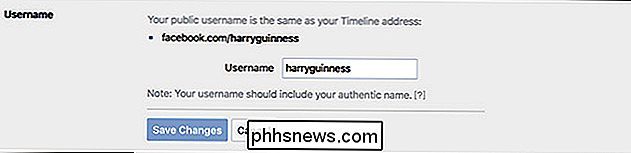
Kies iets dat voldoet aan de regels van Facebook en het zal gemakkelijk zijn om het te onthouden in een bar om 2 uur en het in te voeren in het tekstvak.
Klik op Wijzigingen opslaan en voer uw wachtwoord in.
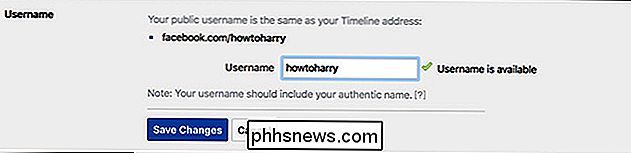
Uw gebruikersnaam en daarmee de URL die mensen kunnen gebruiken om uw Facebook-pagina te bezoeken, wordt gewijzigd.
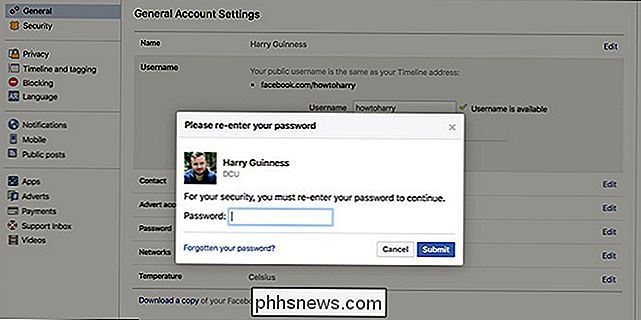

Hoe u uw netwerk- of harddrivesnelheid test met een dummy-bestand in macOS
De overdrachtssnelheid van bestanden kan van apparaat tot apparaat sterk verschillen. Hetzelfde geldt voor overdrachten en uploads van netwerkbestanden. Een van de beste manieren om deze snelheden op je Mac te testen, is door dummy-bestanden te maken met de terminal. Stel dat je een snel nieuw SSD-station op je computer hebt geïnstalleerd en wilt zien hoe snel ze echt zijn.

Apple Mail bevestigen E-mailberichten verzenden vanaf het verkeerde e-mailadres op uw Mac
Apple Mail, de e-mailtoepassing die wordt meegeleverd met macOS, bevat enkele verwarrende configuratieschermen voor accounts. Als e-mails die u verzendt, van het verkeerde adres lijken te komen, bijvoorbeeld e-mails die u vanaf uw persoonlijke adres verzendt, worden verzonden vanaf uw werkadres of andersom, kunt u de instellingen van uw e-mailaccount aanpassen om dit probleem te verhelpen.



